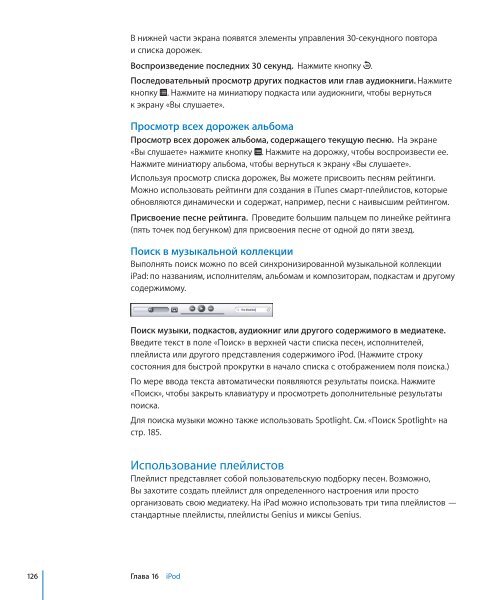iPad Руководство пользователя - Support - Apple
iPad Руководство пользователя - Support - Apple
iPad Руководство пользователя - Support - Apple
You also want an ePaper? Increase the reach of your titles
YUMPU automatically turns print PDFs into web optimized ePapers that Google loves.
126 Глава 16 iPod<br />
В нижней части экрана появятся элементы управления 30-секундного повтора<br />
и списка дорожек.<br />
Воспроизведение последних 30 секунд. Нажмите кнопку .<br />
Последовательный просмотр других подкастов или глав аудиокниги. Нажмите<br />
кнопку . Нажмите на миниатюру подкаста или аудиокниги, чтобы вернуться<br />
к экрану «Вы слушаете».<br />
Просмотр всех дорожек альбома<br />
Просмотр всех дорожек альбома, содержащего текущую песню. На экране<br />
«Вы слушаете» нажмите кнопку . Нажмите на дорожку, чтобы воспроизвести ее.<br />
Нажмите миниатюру альбома, чтобы вернуться к экрану «Вы слушаете».<br />
Используя просмотр списка дорожек, Вы можете присвоить песням рейтинги.<br />
Можно использовать рейтинги для создания в iTunes смарт-плейлистов, которые<br />
обновляются динамически и содержат, например, песни с наивысшим рейтингом.<br />
Присвоение песне рейтинга. Проведите большим пальцем по линейке рейтинга<br />
(пять точек под бегунком) для присвоения песне от одной до пяти звезд.<br />
Поиск в музыкальной коллекции<br />
Выполнять поиск можно по всей синхронизированной музыкальной коллекции<br />
<strong>iPad</strong>: по названиям, исполнителям, альбомам и композиторам, подкастам и другому<br />
содержимому.<br />
Поиск музыки, подкастов, аудиокниг или другого содержимого в медиатеке.<br />
Введите текст в поле «Поиск» в верхней части списка песен, исполнителей,<br />
плейлиста или другого представления содержимого iPod. (Нажмите строку<br />
состояния для быстрой прокрутки в начало списка с отображением поля поиска.)<br />
По мере ввода текста автоматически появляются результаты поиска. Нажмите<br />
«Поиск», чтобы закрыть клавиатуру и просмотреть дополнительные результаты<br />
поиска.<br />
Для поиска музыки можно также использовать Spotlight. См. «Поиск Spotlight» на<br />
стр. 185.<br />
Использование плейлистов<br />
Плейлист представляет собой пользовательскую подборку песен. Возможно,<br />
Вы захотите создать плейлист для определенного настроения или просто<br />
организовать свою медиатеку. На <strong>iPad</strong> можно использовать три типа плейлистов —<br />
стандартные плейлисты, плейлисты Genius и миксы Genius.